Записване на изображението на диск
Популярност= 26 ( +23 / -3 )
 | Статия за записване на ISO, NRG, MDF изображения на CD, DVD или Blue-ray дискове с помощта на Astroburn Lite. Приложени са подробни инструкции, програма за запис на изображения. |
С появата на защитата от копиране на дискове се появи технология, която заобикаля това ограничение - изображения на дискове. Изображението е вид идентично копие на файл, отливка от истински CD или DVD диск, като отпечатък на ключ, направен в сапун. Обикновено файловете с изображения се съхраняват във формати iso, mdf (+mds), nrg.
Днес не е необходимо да отидете до магазина и да купите правилната програма, филм или музика. Можете да изтеглите изображение на диск през локална мрежа или да го изтеглите от интернет чрез торент тракери, да поставите диск, записан от изображението, в DVD-ROM или във виртуално дисково устройство и да използвате записаната информация на него!
Да предположим, че сте изтеглили необходимото изображение на диска за себе си, нямате виртуално устройство за него, не знаете как да го използвате или ще трябва да използвате изображението на друг компютър, където има само конвенционално DVD-ROM устройство. След това изображението трябва да бъде записано на празен CD, DVD или Brue-ray диск. Това е, което ще бъде обсъдено по-нататък.
Записването на изображение на диск се извършва от специални програми, например: Nero, Ashampoo Burning Studio, Astroburn. Помислете за запис на изображение с помощта на версията Astroburn Lite.
Изтеглете и инсталирайте софтуера за създаване на дискови изображения Astroburn Lite. Въпреки това, тя може да записва и обикновени дискове с информация.
Astroburn Lite е безплатен за некомерсиална домашна употреба.Моля, изберете типа лиценз "Безплатен" по време на инсталацията.
Поставете празен CD, DVD или Blue-ray диск във вашето дисково устройство.
Стартирайте програмата. В неговия малък прозорец ще видите два раздела: „Файлове“ и „Изображение“. Първият е необходим за запис на произволна информация на диск, а вторият е необходим за запис на изображения. Преминете към него.
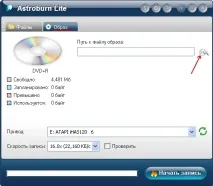
Ще видите полето „Път на файл с изображение“. Тук трябва да посочите къде се намира изображението на диска. За да направите това, щракнете върху иконата на диска с лупа вдясно от полето.
Ще се отвори прозорец за избор на изображение. Намерете къде имате изображението, изберете го с мишката и щракнете върху бутона "Отвори".
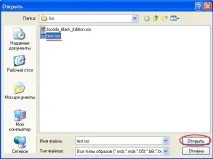
Пътят до полето на файла с изображението ще бъде попълнен, а вляво ще се покажат нови данни за диска, количеството запълнено и свободно място. Ако файлът с изображение е по-голям, отколкото може да побере дискът, тогава този ще бъде показан в колоната „Превишено“. В този случай ви е необходим диск с по-голям капацитет или друго дисково изображение с по-малък размер. Например, ако искате да запишете изображение на CD, но изображението не отговаря на размера, тогава вземете DVD, за да го запишете.

Изберете скорост на запис. На самия диск пише каква максимална скорост на запис поддържа. Скоростта се измерва условно в относителни единици: 2x, 4x, 8x, 16x, 32x и др.
Колкото по-висока е скоростта, толкова по-бързо ще се запише дискът. Но въпреки факта, че дискът поддържа висока скорост на запис, не се препоръчва да го изберете като максимална. Оптималната стойност е 8x. При тази скорост времето за запис на цял DVD диск е 10 минути. Това гарантира високо ниво на надеждност на записа.
Ако трябва да се уверите, че изображението е написано без грешки, поставете отметка в квадратчето „Проверка“.
Стартирайте процеса на записване на изображение, като щракнете върху бутона "Стартиране на записване".
След това остава само да изчакате, докато програмата Astroburn Lite запише изображението на диска. Напредъкът на записа се показва като процент. Близо допоказва се оставащото време до завършване.
Ако сте поставили отметка в квадратчето „Потвърди“, тогава след самия запис ще започне процесът на проверка, т.е. проверка на записания диск.
В края на всички етапи на записа, ако е успешен, трябва да се покаже прозорецът „Операцията е завършена успешно“.

Изображението е записано! Сега имате истинско копие на оригиналния CD, DVD или Blue-ray диск.